Linux mint mate 18: Установка и обзор Linux Mint 18 Sarah MATE Edition | Info-Comp.ru
Содержание
Linux mint 18 «Sarah» — Блог «Твой компьютер»
На чтение: 4 минАвтор: Сергей Фомин
Содержание статьи (кликните для открытия/закрытия)
- Дистрибутив Linux Mint
- Новые возможности Linux Mint 18 Cinnamon Edition
- Простой текстовый редактор Xed
- Программа просмотр изображений — Xviewer
- Просмотр документов в формате PDF — Xreader
- Проигрыватель музыки и видео — Xplayer
- Каталогизатор изображений — Pix
- Менеджер обновлений в Linux Mint 18
- Установка Linux Mint 18 в режиме LiveCD видео
Дистрибутив Linux Mint
Здравствуйте, дорогие читатели! Среди дистрибутивов линукса уже на протяжении длительного времени лидирующие позиции занимает LinuxMint. Этот дистрибутив является форком Ubuntu и опередил своего родителя благодаря улучшениям, над которыми постоянно трудиться команда разработчиков. И вот появился новый выпуск Linux Mint 18 под кодовым названием «Сара». Он доступен в трех версиях рабочего окружения: Cinnamon Edition, MATE Edition и Xfce Edition.
Поддержка Linux Mint 18 является долгосрочной и составляет 5 лет, то есть до 2021 года. Linux Mint 18 поставляется с обновленным программным обеспечением и содержит много улучшений и новых возможностей, чтобы сделать ваш рабочий стол еще более удобным в использовании.
Системные Требования:
- 512 Мб оперативной памяти (рекомендуется 1 ГБ для комфортного использования)
- 9ГБ дискового пространства (20GB рекомендуется)
- разрешение 1024 × 768 (на низких разрешениях, нажмите ALT, чтобы перетаскивать окна с помощью мыши, если они не помещаются на экране).
Примечание:
- 64-разрядная версия ISO может загружаться с BIOS или UEFI.
- 32-битный ISO может загружаться только с BIOS.
- 64-битный ISO рекомендуют для всех современных компьютеров (почти все компьютеры, продаваемые в последние 10 лет оснащены 64-разрядными процессорами).
Новые возможности Linux Mint 18 Cinnamon Edition
youtube.com/embed/93MLmHOysC4?rel=0″ frameborder=»0″ allowfullscreen=»allowfullscreen»>
Стартовал новый проект под названием «X-Appls» . Цель которого является разработка и поддержка общих приложений для традиционных настольных сред GTK.
Идея этого проекта заключается в замене приложений, которые больше не интегрируются за пределами конкретной среды (это случай для растущего числа приложений GNOME). И дать всем окружениям рабочего стола один и тот же набор базовых приложений, так чтобы каждое изменение, улучшение функциональности, сделанное в одном из них, появлялось бы и в других рабочих средах.
Итак, вот набор базовых приложений
Простой текстовый редактор Xed
Xed основан на Pluma — текстовый редактор по умолчанию.
Программа просмотр изображений — Xviewer
Xviewer основан на Eye от GNOME. Является программой просмотра картинок и фотографий по умолчанию.
Просмотр документов в формате PDF — Xreader
Xreader основан на Atril.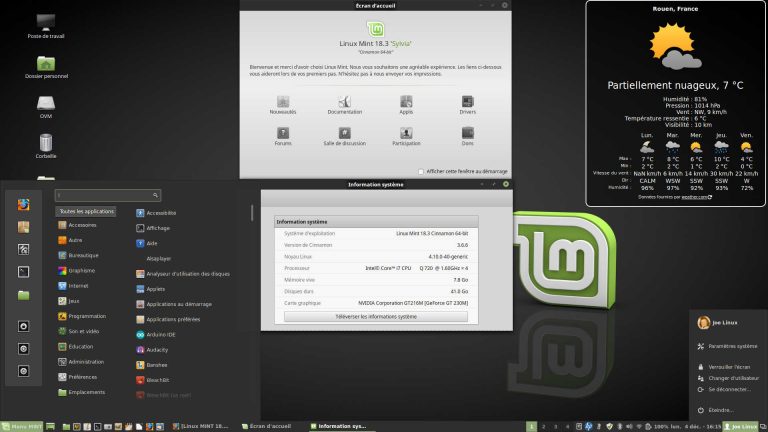 Читалка электронных документов различных форматов (PDF, DjVu, epub, tiff)
Читалка электронных документов различных форматов (PDF, DjVu, epub, tiff)
Проигрыватель музыки и видео — Xplayer
Xplayer основан на Totem и действует в качестве медиа проигрывателя по умолчанию для музыки и видео.
Каталогизатор изображений — Pix
Pix основан на gThumb, который является приложением для упорядочения фотографий.
Менеджер обновлений в Linux Mint 18
Менеджер обновлений получил множество улучшений. Основной экран и экран настройки теперь используют стек виджетов и анимации. Улучшена поддержка дана альтернативных тем оформления.
Две новые настройки были добавлены, чтобы просматривать и выбирать обновления ядра. Даже если это на самом деле не обновление, а наличие пакетов для новых ядер, менеджер теперь может обнаружить их и представить их для установки в качестве традиционного обновления. Они находятся на одном 5 уровне обновлений, но новые настройки позволяют настроить их независимо друг от друга.
Менеджер обновлений уже настраивается, но не было ясно, как его настроить и почему.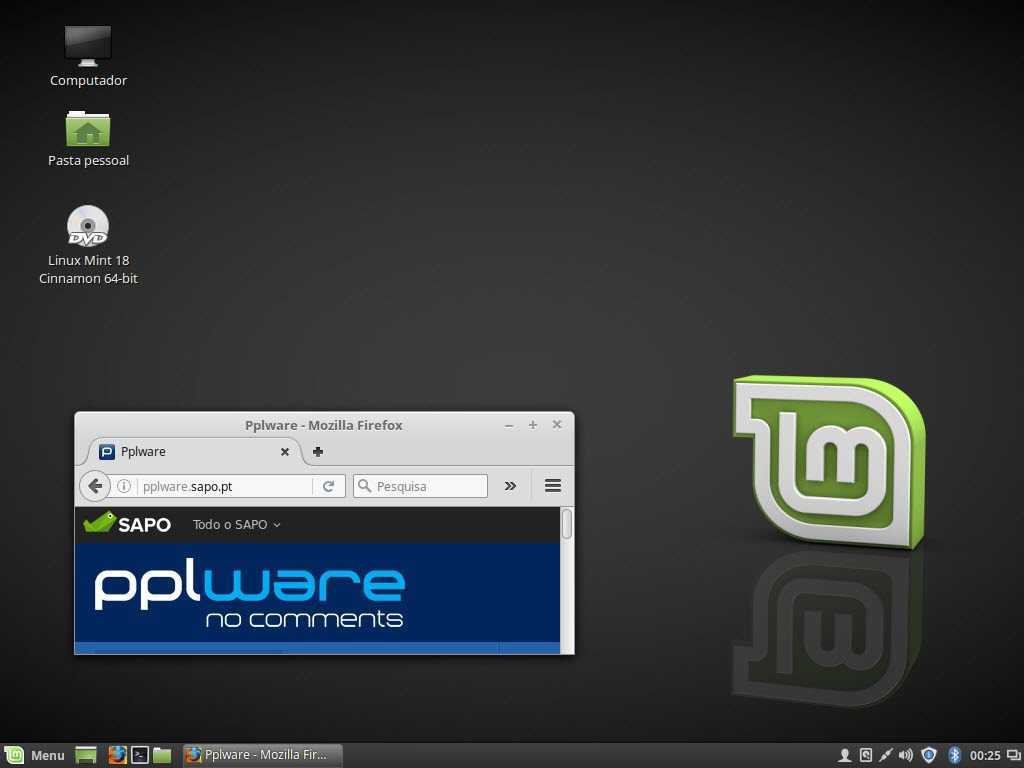 Новый экран приветствия к менеджеру обновлений попросить вас выбрать политику обновления.
Новый экран приветствия к менеджеру обновлений попросить вас выбрать политику обновления.
Этот экран дополняется разделом справки, которая объясняет, что нужно учитывать при выборе политики.
Хотя этот экран отображается только один раз, и его главная цель состоит в том, чтобы представить информацию, он также может быть использован как быстрый способ переключения между наборами предпочтений и его можно запустить из меню Правка -> Политика обновлений.
Вот такой кратенький обзор некоторых обновлений системы Linux Mint 18. Все дистрибутивы Linux являются живыми дисками (LiveCD), поэтому его не обязательно устанавливать на компьютер. Можно загрузиться с такого диска или флешки с дистрибутивом и посмотреть новую операционную систему на вашем компьютере. Windows от этого не пострадает. Скачивать дистрибутивы рекомендую только по ссылкам с официального сайта www.linuxmint.com
Установка Linux Mint 18 в режиме LiveCD видео
youtube.com/embed/2nJfvC4j4dU?rel=0″ frameborder=»0″ allowfullscreen=»allowfullscreen»>
🏅▷ Черный экран при запуске игр на Xbox 360? Узнайте, как решить проблему
КОМПЬЮТЕР
1,308 2 minutes read
В этом уроке мы научим вас, как решить проблему «черного экрана» при запуске игр на Xbox 360.
Вы включаете свой Xbox 360 и, очевидно, все работает, пока вы не запустите игру и не встретите черный экран «вечный». Консоль больше не реагирует на какие-либо команды, и единственный способ сбросить ее – отключить ее от розетки. И сейчас?
Не паникуйте, у нас есть решение!
Что такое и что вызывает черный экран?
Представляете, в середине игры появляется черный экран? Не паникуйте!
Проблема, как ни странно, вызвана жесткий диск из Xbox 360, Отчеты на нескольких международных форумах указывают на своего рода «переполнение» в кеше HD, которое в конечном итоге происходит, мешая обновления названия (незначительные обновления, которые появляются при первом запуске игры), что приводит к сбою игры – будь то на диске или в цифровом формате.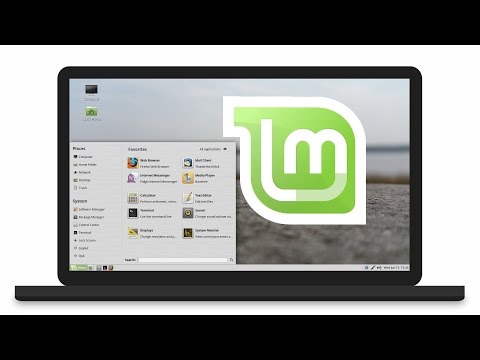
Как решить черный экран?
Как ни странно это может показаться, решение – очистить кеш HD. три раза подряд, Просто зайдите в настройки / память, поместите курсор на жесткий диск и нажмите кнопку Y. Затем выберите «очистить кеш», а затем «ОК» во всплывающем окне, которое появится на экране. Обязательно проделайте процедуру трижды – вот и секрет!
После очистки перезапустите консоль. Все должно работать отлично.
Советы по улучшению использования вашего Xbox 360
Позаботьтесь о своем Xbox 360
Консоли, как и любая электроника, требуют определенного ухода. Поскольку они созданы для работы в течение нескольких часов подряд, важно не только для их полезного срока службы, но и для здоровья игроков, а не оставаться в длительных периодах игры. Это приводит к перегреву системы, что может вызвать аппаратные средства консоль.
- Не размещайте консоль в замкнутом пространстве. Разместите его в открытом, хорошо проветриваемом помещении;
- Не размещайте электронные устройства на или под консолью.
 Убедитесь, что консоль и блок питания находятся на твердой поверхности;
Убедитесь, что консоль и блок питания находятся на твердой поверхности; - Не кладите его на что-нибудь мягкое (например, кровать, диван или коврик). Это может закрыть вентиляцию консоли, вызывая перегрев;
- Держите консоль вдали от источников тепла, таких как вентиляционные отверстия в телевизорах и электронных устройствах. Держите консоль также вдали от обогревателей и прямых солнечных лучей.
Стоит помнить, что Поддержка Mcrosoft имеет ценные советы о том, как хорошо справляться или решать общие проблемы с консолью. Будь то черный экран или перегрев, на сайте есть хорошее руководство по решению самых неблагоприятных проблем.
У вас есть вопросы по процедурам? Ваша консоль все еще не запускает игры? Был ли совет полезен? Оставьте свой комментарий ниже! Если вы ищете Xbox 360, вы можете найти один на 1 299 бразильских реалов в нашем магазине Magalu,
Tags
XboxзапускеигркакнаприпроблемурешитьУзнайтечерныйэкран
SmartRSS, другая программа для чтения каналов для iPhone
Джейлбрейк обеспечивает достойное копирование / вставку на iPhone
Related Articles
Back to top button
Все версии — Linux Mint
Все версии — Linux Mint
В настоящее время поддерживается
В таблице ниже показаны все выпуски Linux Mint, которые поддерживаются в настоящее время.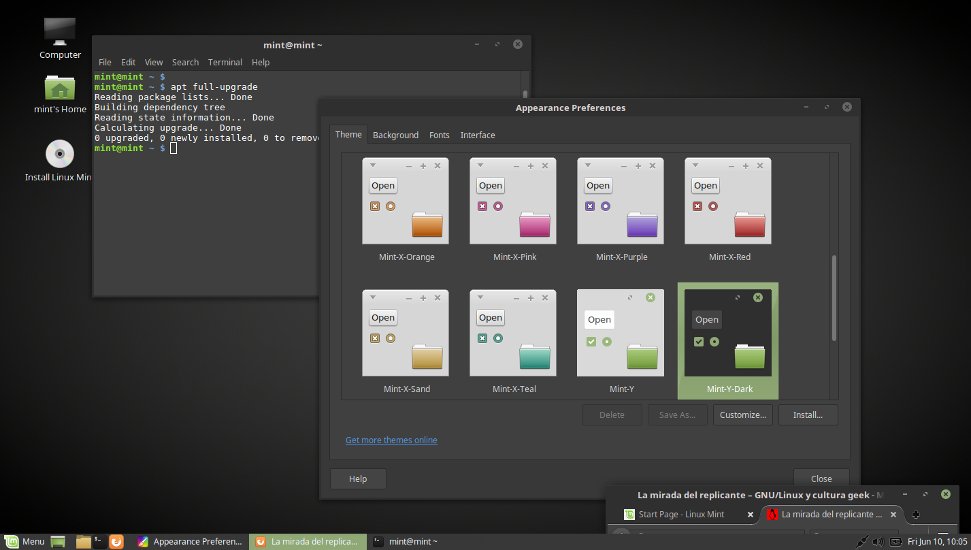
| Версия | Кодовое имя | Издание | Основание упаковки | Статус |
|---|---|---|---|---|
| 21 | Ванесса | Корица | Убунту Джемми | Выпуск с долгосрочной поддержкой (LTS), поддерживается до апреля 2027 г. |
| МАТЭ | ||||
| Xfce | ||||
| 20,3 | Уна | Корица | Убунту фокус | Выпуск с долгосрочной поддержкой (LTS), поддерживается до апреля 2025 г.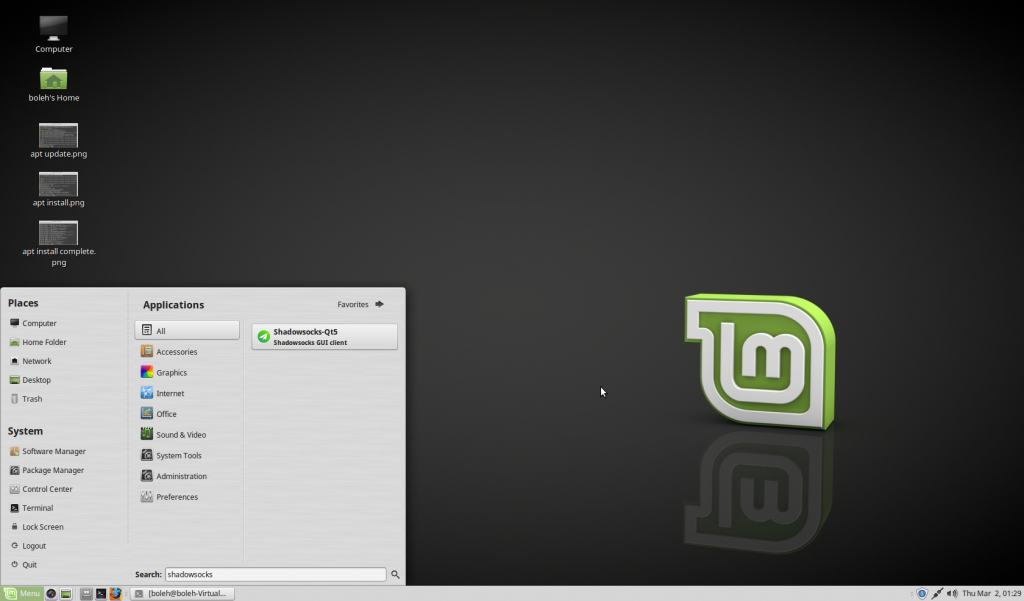 |
| Корица (кромка) | ||||
| МАТЭ | ||||
| Xfce | ||||
| 20,2 | Ума | Корица | Убунту фокусное | Выпуск с долгосрочной поддержкой (LTS), поддерживается до апреля 2025 г. |
| Корица (кромка) | ||||
| МАТЭ | ||||
| Xfce | ||||
| 20,1 | Улисса | Корица | Убунту фокус | Выпуск с долгосрочной поддержкой (LTS), поддерживается до апреля 2025 г.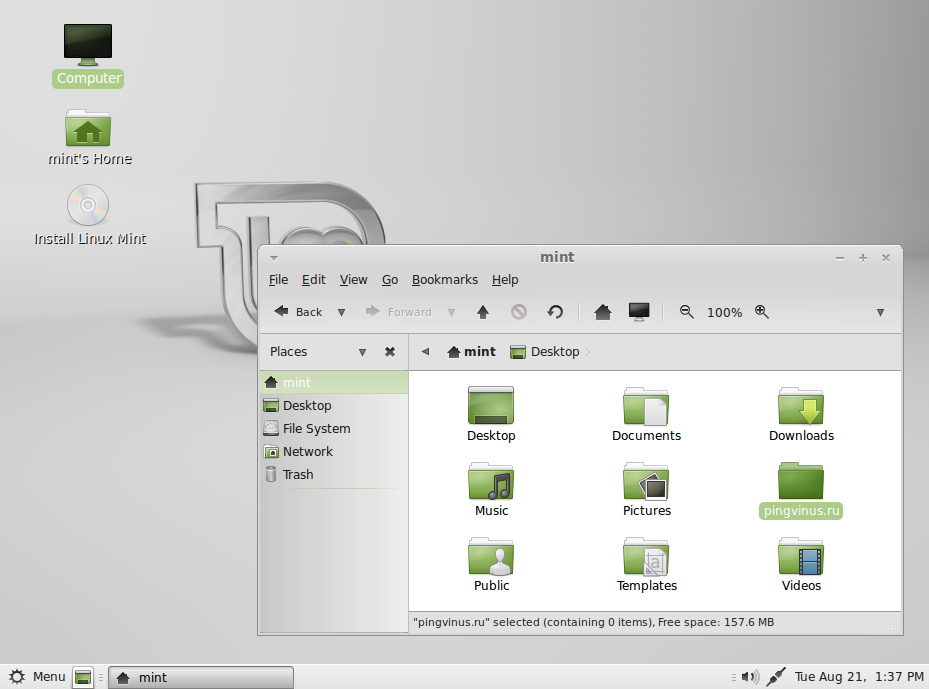 |
| Корица (кромка) | ||||
| МАТЭ | ||||
| Xfce | ||||
| 20 | Ульяна | Корица | Убунту фокус | Выпуск с долгосрочной поддержкой (LTS), поддерживается до апреля 2025 г. |
| МАТЭ | ||||
| Xfce | ||||
| 19,3 | Триша | Корица | Убунту Бионик | Выпуск с долгосрочной поддержкой (LTS), поддерживается до апреля 2023 г.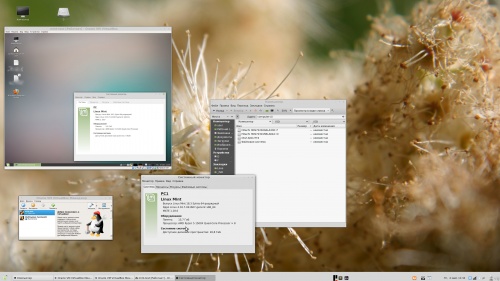 |
| МАТЭ | ||||
| Xfce | ||||
| 19,2 | Тина | Корица | Убунту Бионик | Выпуск с долгосрочной поддержкой (LTS), поддерживается до апреля 2023 г. |
| МАТЭ | ||||
| Xfce | ||||
19.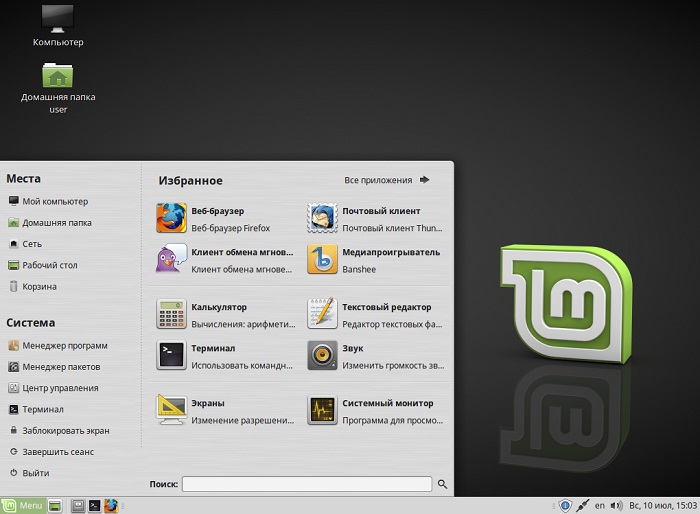 1 1 | Тесса | Корица | Убунту Бионик | Выпуск с долгосрочной поддержкой (LTS), поддерживается до апреля 2023 г. |
| МАТЭ | ||||
| Xfce | ||||
| 19 | Тара | Корица | Убунту Бионик | Выпуск с долгосрочной поддержкой (LTS), поддерживается до апреля 2023 г.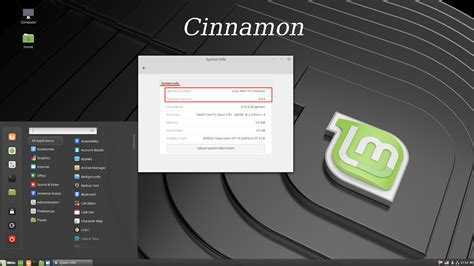 |
| МАТЭ | ||||
| Xfce | ||||
| 5 | Элси | Корица | Дебиан Яблочко | Выпуск с долгосрочной поддержкой (LTS). |
Обзор
: Linux Mint 18 (Сара)
Кажется, что это было так давно, что мы рассмотрели Linux Mint 17.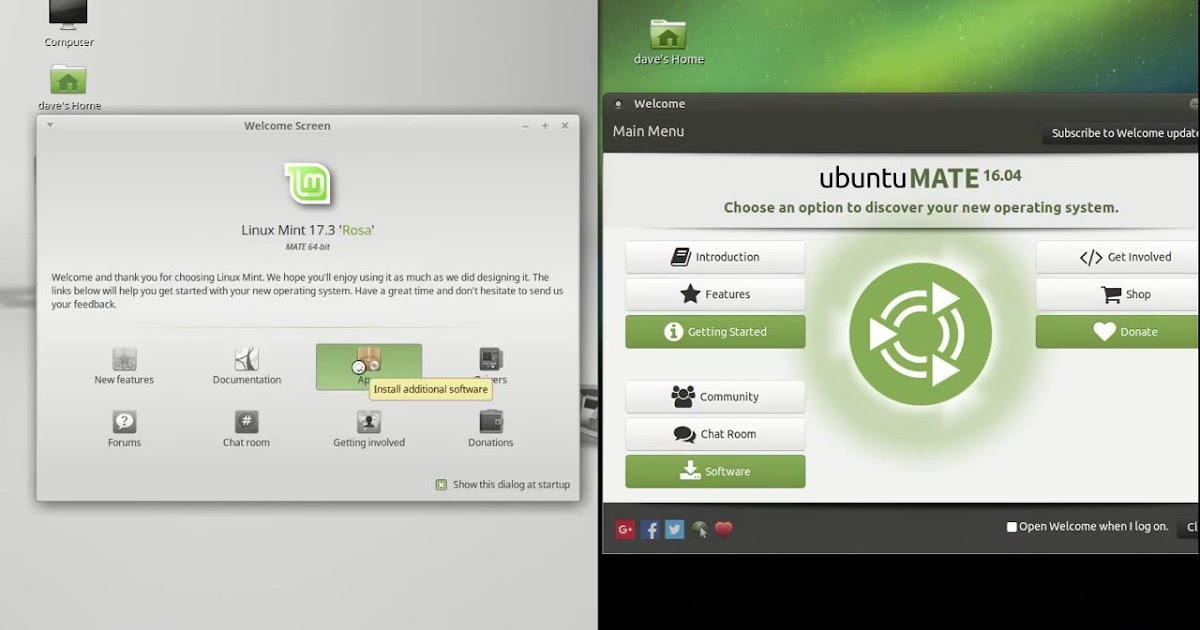 Еще в июне 2014 года мы опубликовали наши мысли о выпуске «Qiara» Mint. Два года спустя мы смотрим на его преемника — 9.0235 Linux Mint 18 (Сара) .
Еще в июне 2014 года мы опубликовали наши мысли о выпуске «Qiara» Mint. Два года спустя мы смотрим на его преемника — 9.0235 Linux Mint 18 (Сара) .
Введение
Мы решили внимательно изучить два выпуска Mint 18. Мы решили протестировать выпуски MATE и Cinnamon . Для поклонников XFCE и KDE доступны и другие варианты, но два из них, которые мы тестировали, вероятно, остаются самыми популярными.
Прежде чем мы углубимся в наши мысли о том, как работает Mint 18, мы должны упомянуть самое важное изменение в этом выпуске — выбор разработчиков для удаления проприетарных мультимедийных кодеков из сборок по умолчанию. Первоначально это вызвало небольшой шум среди сторонников Mint, но факт остается фактом: их можно легко установить всего за несколько быстрых нажатий клавиш после установки. Подробнее об этом в ближайшее время. Но поскольку это остается очень незначительной технической неудачей, мы не будем слишком много разглагольствовать об этом, потому что это спорный вопрос.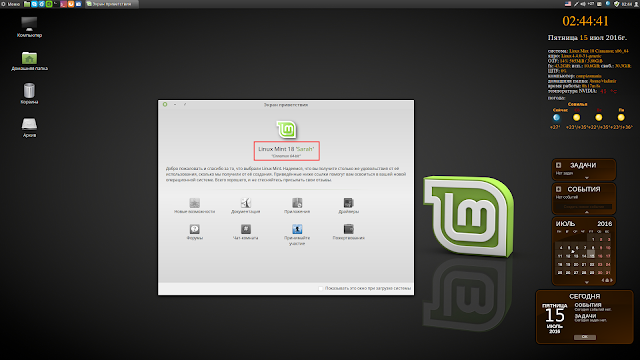 И, честно говоря, с этим релизом можно поговорить о гораздо более интересных вещах, чем зацикливаться на чем-то второстепенном вроде кодеков.
И, честно говоря, с этим релизом можно поговорить о гораздо более интересных вещах, чем зацикливаться на чем-то второстепенном вроде кодеков.
Наши тестовые сборки загрузились без проблем. На самом деле, ранние сборки, которые мы использовали для тестирования, были настолько стабильны, что их стоило устанавливать на рабочие машины. Как профессиональная издательская организация, мы, вероятно, не должны рекомендовать вам идти вперед и делать это, но мы используем эту ссылку как показатель того, насколько стабильной она была за несколько недель до окончательного выпуска.
В наших тестовых сборках использовалось ядро Linux 4.4.0-21 . Это было без запуска какого-либо обновления APT, поэтому к тому времени, когда эта статья попадет в печать, мы не сомневаемся, что вы увидите обновленное ядро через репозитории. Хотя ветвь 4.4.0 не является передовой, это стабильное ядро, и если абсолютная стабильность — это то, что вам нравится в операционной системе на основе Linux, то вы не найдете проблем с ветвью ядра 4. 4.0. Если вы хотите чего-то большего, вы можете пойти дальше и установить более свежее ядро. На самом деле мы используем Mint 17.3 на одном из наших серверов здесь, в офисе, который работает поверх Linux 4.6.0, и он очень надежный. У нас не было ресурсов для тестирования Mint 18 с более новым ядром, но если стабильность 17.3 является каким-то признаком его совместимости, мы не видим явных признаков того, что Mint 18 будет отличаться. Так что, если вы чувствуете себя немного более авантюрным, сделайте это и напишите нам по электронной почте, чтобы сообщить нам, как это работает.
4.0. Если вы хотите чего-то большего, вы можете пойти дальше и установить более свежее ядро. На самом деле мы используем Mint 17.3 на одном из наших серверов здесь, в офисе, который работает поверх Linux 4.6.0, и он очень надежный. У нас не было ресурсов для тестирования Mint 18 с более новым ядром, но если стабильность 17.3 является каким-то признаком его совместимости, мы не видим явных признаков того, что Mint 18 будет отличаться. Так что, если вы чувствуете себя немного более авантюрным, сделайте это и напишите нам по электронной почте, чтобы сообщить нам, как это работает.
MATE/Cinnamon
Версия Cinnamon была первой средой рабочего стола, которую мы протестировали. Наш предыдущий опыт с Cinnamon был ужасен, и мы бы предпочли его забыть. Его производительность была ужасной, а вариантов настройки рабочего стола было очень мало. Правда, это было довольно давно. Мы рады сообщить, что Cinnamon выросла, повзрослела и стала очень приятной средой рабочего стола с дополнительными улучшениями производительности.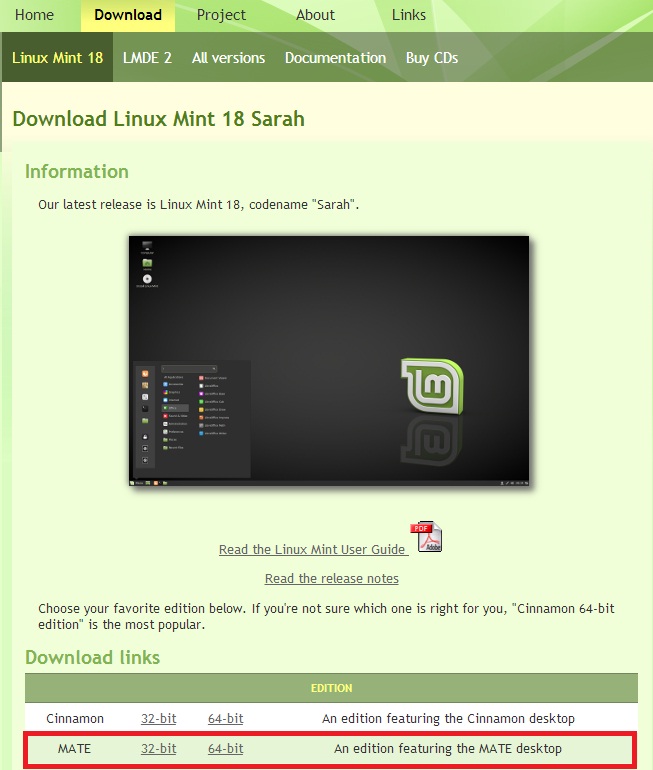
В Mint 18 появилась новая тема — Mint-Y . Который, к сожалению, не включен по умолчанию. Его можно легко включить, изменив настройки Appearance . Это красивая тема, и мы не совсем уверены, почему было принято решение сделать ее опциональной, а не включенной по умолчанию. В Cinnamon тема не меняется как единое целое. Скорее, пользователю нужно изменить каждый отдельный параметр — окна/кнопки/значки и т. д. Это немного странно и вызывает лишь небольшое раздражение, но почему тему нельзя просто изменить, поскольку один параметр на уровне рабочего стола немного глупо, чтобы быть откровенным. К счастью, в 9-ке все было намного лучше.0235 МАТЭ . Если вы измените внешний вид на новую тему внутри MATE, она изменит все на уровне рабочего стола. Это именно так, как должно быть.
Как мы уже говорили, тема красивая, и мы рекомендуем вам переключиться на Mint 18, прежде чем делать что-либо еще.
Есть хороший выбор стандартных обоев на выбор. Большинство пользователей, вероятно, выберут собственные предпочтения для своего рабочего стола, что не редкость. Однако, если вы чувствуете себя ленивым, есть большой выбор стоковых изображений, чтобы немного оживить ваш рабочий стол.
Большинство пользователей, вероятно, выберут собственные предпочтения для своего рабочего стола, что не редкость. Однако, если вы чувствуете себя ленивым, есть большой выбор стоковых изображений, чтобы немного оживить ваш рабочий стол.
Производительность среды рабочего стола была отличной как в Cinnamon, так и в MATE. Было небольшое заметное отставание при использовании Cinnamon по сравнению с MATE, но это просто наша техническая придирчивость. Большинство пользователей, вероятно, даже не заметят, если им на это не укажут. Так что мы не могли снять с разработчиков Mint 18 очков за это. Мы высоко оцениваем их усилия по созданию двух фантастических сред рабочего стола.
Мультимедийные кодеки
Как мы упоминали в начале обзора, мультимедийные кодеки больше не устанавливаются «из коробки» в Linux Mint 18. Вместо того, чтобы жаловаться на это решение, просто установите их, выполните следующую команду в консоли терминала, как только ваша новая система завершит установку:
$ sudo apt-get update && sudo apt-get install mint-meta-codecs
Приведенная выше команда установит наиболее часто требуемые и используемые проприетарные кодеки.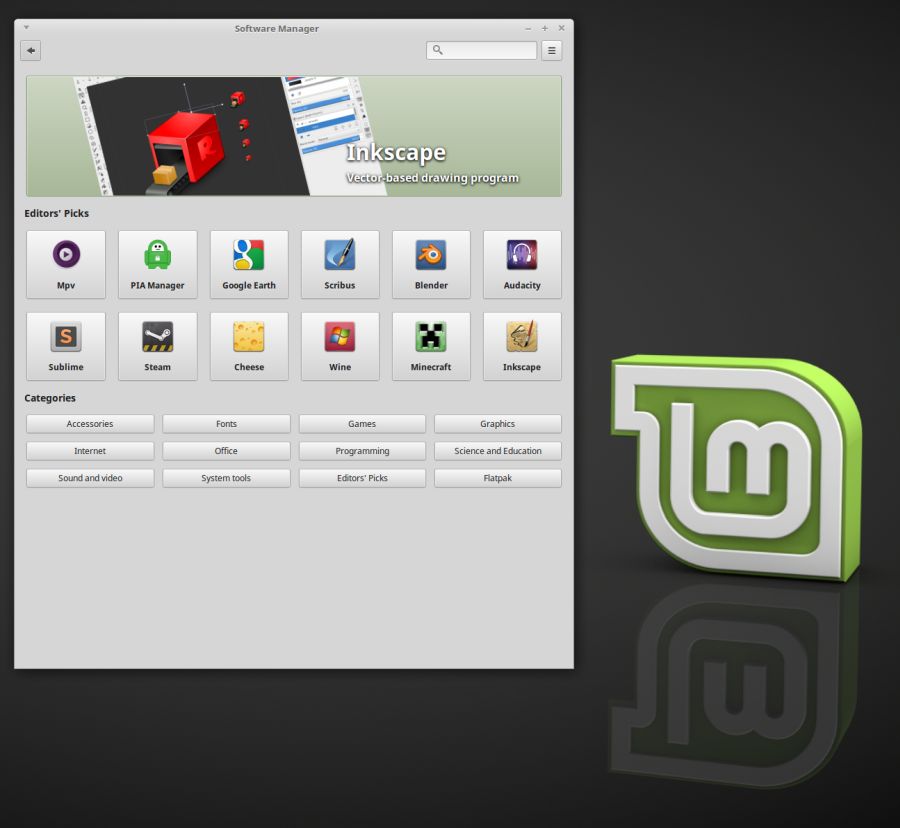
В зависимости от вашего сетевого подключения, он должен быть полностью загружен и установлен всего за пару минут. После установки вы можете закрыть консоль терминала и заняться более важными задачами!
Загрузки
Linux Mint 18 (Mate)
Linux Mint 18 (Cinnamon)
Заключение
Мы очень довольны результатами Linux Mint 18. После того, как вы переключились на новую тему и установили мультимедийные кодеки, вам почти ничего не остается делать. В Mint 18 есть все. Выбор программного обеспечения очень хорошо продуман, и пользователям не о чем беспокоиться после установки.
Еще есть «фактор Ubuntu», который нельзя игнорировать. Linux Mint 18 традиционно зависит от своего наследия Ubuntu для большинства своих пакетов, используя свои репозитории программного обеспечения в дополнение к собственному выделенному репозиторию для более обновленных пакетов, которые не попадают в пакеты Ubuntu. В совокупности вы обнаружите, что у вас под рукой есть широкий выбор пакетов — все из Mint 18.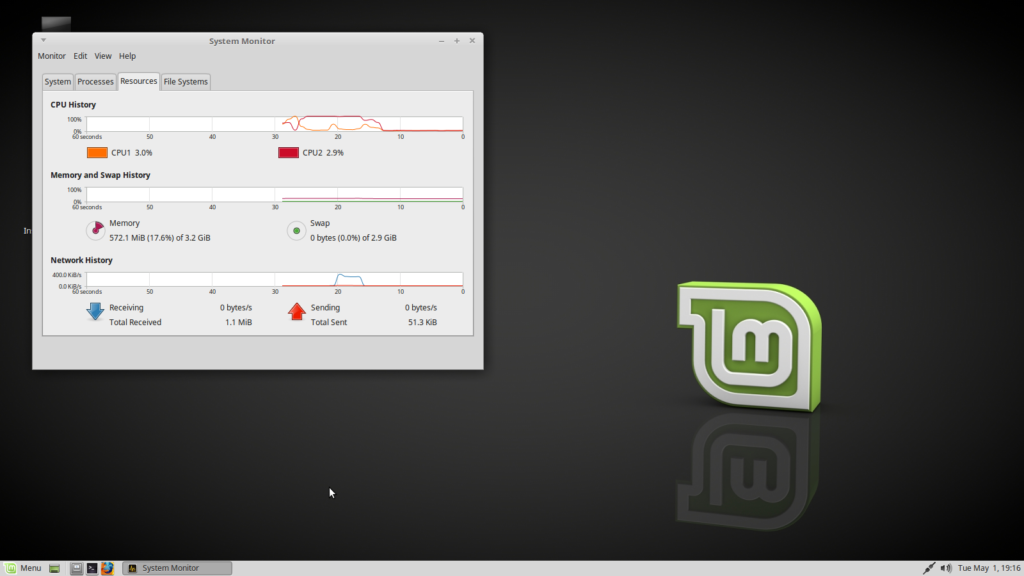

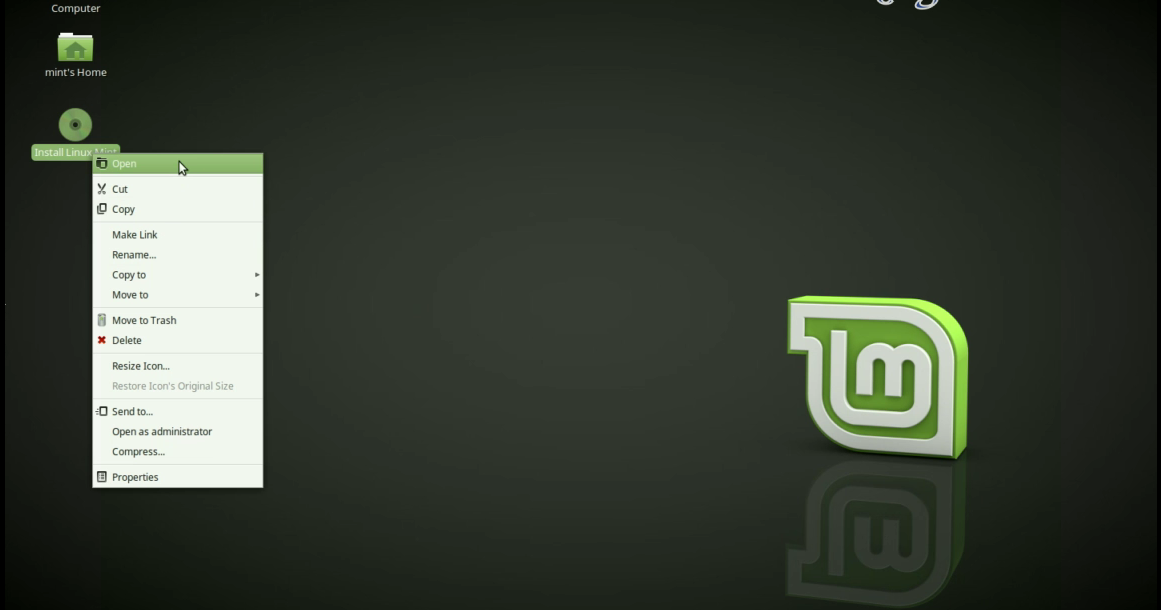 Убедитесь, что консоль и блок питания находятся на твердой поверхности;
Убедитесь, что консоль и блок питания находятся на твердой поверхности;